Cách thiết lập và sử dụng Trình quản lý mật khẩu KeePass
Tôi chắc rằng bạn đã nghe điều này nhiều lần trước khi bạn phát ốm và mệt mỏi khi nghe nó. Bạn cần mật khẩu mạnh duy nhất cho mỗi tài khoản của bạn. Đừng sử dụng cùng một mật khẩu nhiều lần. Không sử dụng thông tin nhận dạng cá nhân và tạo mật khẩu càng lâu càng tốt.
Điều này có nghĩa là không có mật khẩu như 12345 hoặc là abcde. Hoặc cổ điển mật khẩu. Nếu bạn sử dụng chúng, tốt, đừng hỏi chính bạn hoặc người khác tại sao bạn bị hack. Thay vào đó, bạn cần một cái gì đó hoàn toàn có đầu óc như g6J2_a1 ## @ RlQ56 99 99 * * B.

Nhưng vấn đề sau đó là bạn không phải là một robot có thể lấy đi những mật khẩu khó hiểu như thế. Đó là lý do tại sao bạn cần một trình quản lý mật khẩu và vì tôi hoàn toàn thích phần mềm nguồn mở, nên trình quản lý mật khẩu của tôi là KeePass.
Nó cũng có lòng trung thành của tôi vì nó có phiên bản di động nên phù hợp với thanh USB của tôi.
Thiết lập KeePass lần đầu tiên
Tôi sẽ sử dụng phiên bản Windows di động cho bài viết này vì tôi thường không thích cài đặt phần mềm nếu tôi không cần. Ngoài ra, vì tôi sử dụng nhiều thiết bị, việc có thứ gì đó có thể đi trên thanh USB hấp dẫn tôi.
Tải xuống
Vì vậy, trước tiên bạn cần tập tin cài đặt (rõ ràng).
Nếu bạn truy cập trang tải xuống KeePass, bạn sẽ thấy các phiên bản Windows mới nhất ở trên cùng. Luôn sử dụng phiên bản mới nhất.
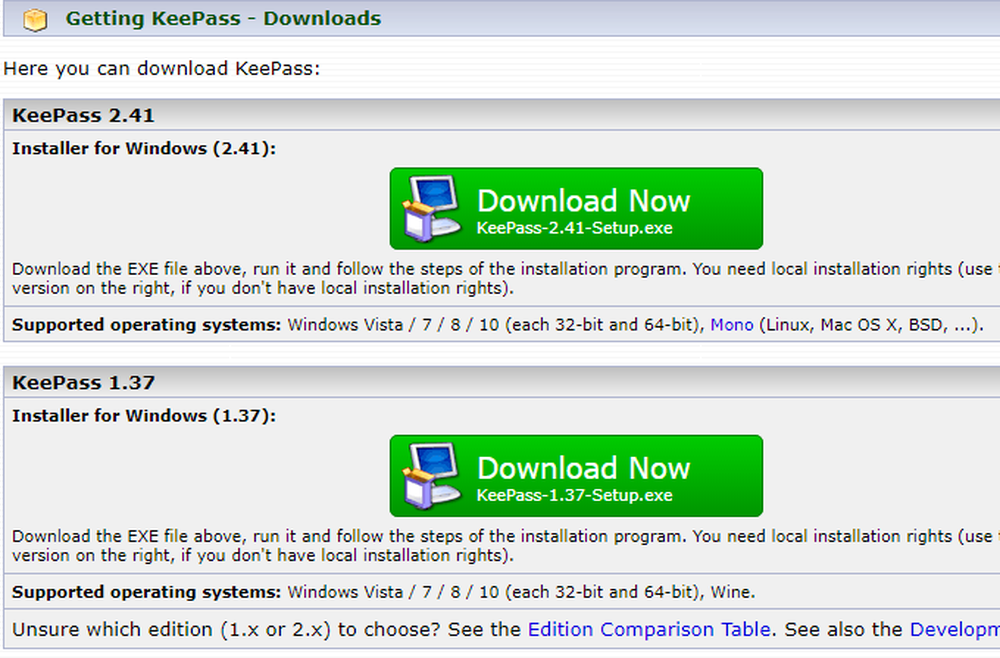
Bên dưới đó, bạn sẽ thấy các phiên bản KeePass cho các nền tảng khác, chẳng hạn như MacOS, Linux, iOS, Android, v.v. Thậm chí còn có một chiếc cho Blackberry. Dễ thương.
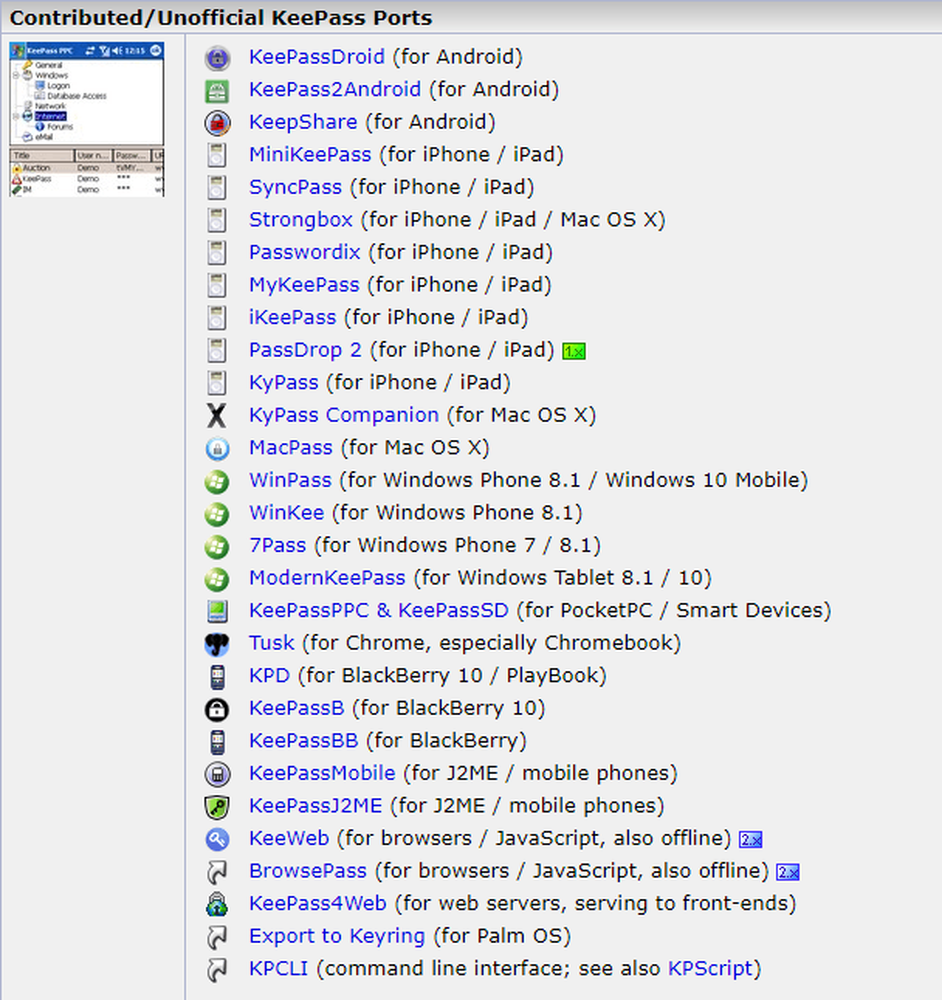
Mặc dù chúng không được gọi là KeePass, tuy nhiên chúng hoàn toàn tương thích với cơ sở dữ liệu mật khẩu KeePass.
Mở nó ra
Bây giờ giải nén tệp zip, đảm bảo rằng các cấu trúc thư mục vẫn còn nguyên. Đặt tệp đã giải nén vào máy tính hoặc thẻ nhớ USB của bạn và mở nó.

Bấm vào KeePass.exe để bắt đầu chương trình và bạn sẽ thấy một cửa sổ đăng nhập cho phép bạn truy cập vào cơ sở dữ liệu mật khẩu an toàn của bạn.
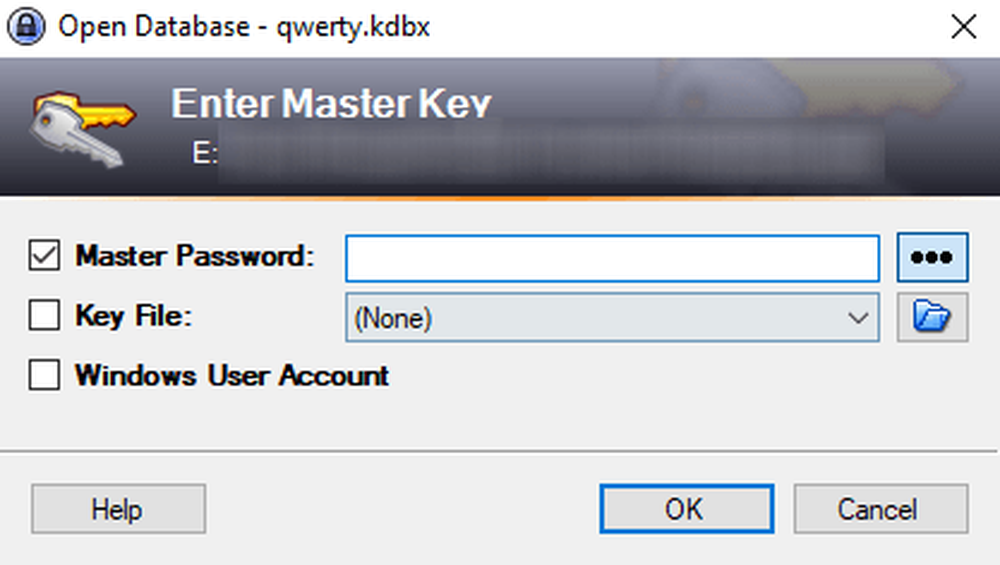
Nhưng vì đây là lần đầu tiên bạn sử dụng KeePass, nên sẽ không có cơ sở dữ liệu nào để mở. Vì vậy, bạn sẽ phải làm cho một.
Đóng cửa sổ đăng nhập và một cửa sổ trống sẽ nhảy lên.
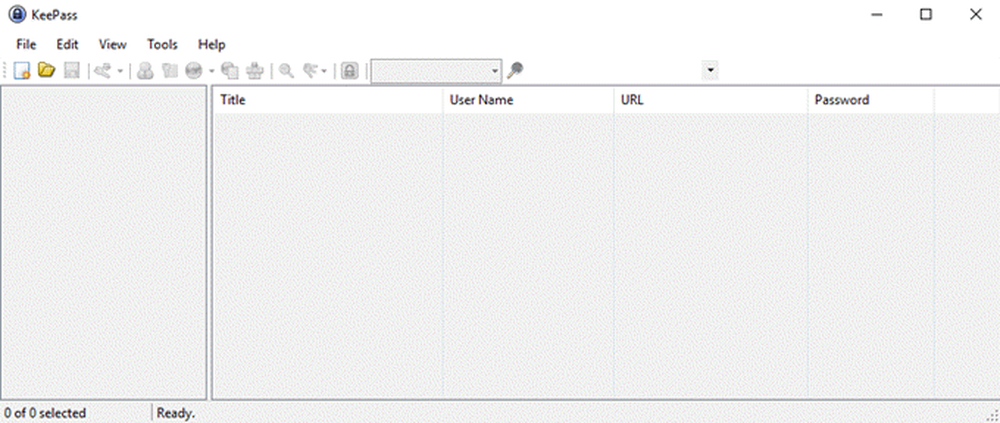
Tạo cơ sở dữ liệu đầu tiên của bạn
Nhấp chuột Tập tin-> Mới, mang đến điều này.
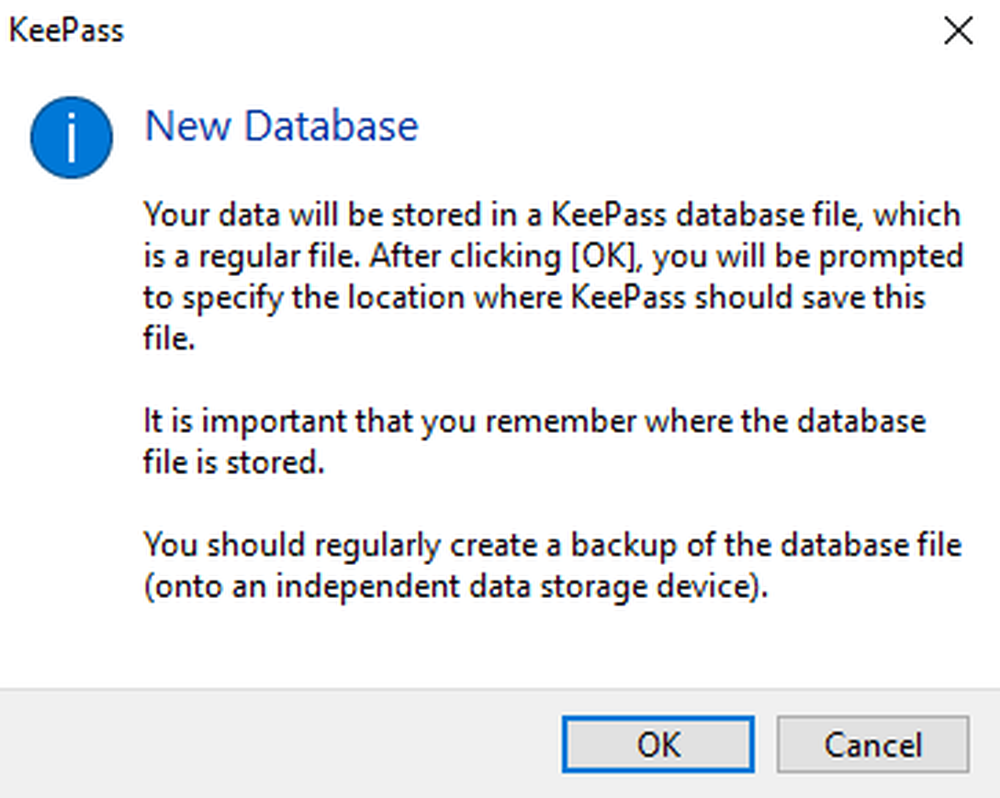
Bấm OK và bước tiếp theo là tạo và lưu tệp KDBX (định dạng tệp của cơ sở dữ liệu mật khẩu KeePass).
Đảm bảo rằng nó nằm trong cùng thư mục với các tệp và thư mục KeePass khác để nó không bị sai lệch.
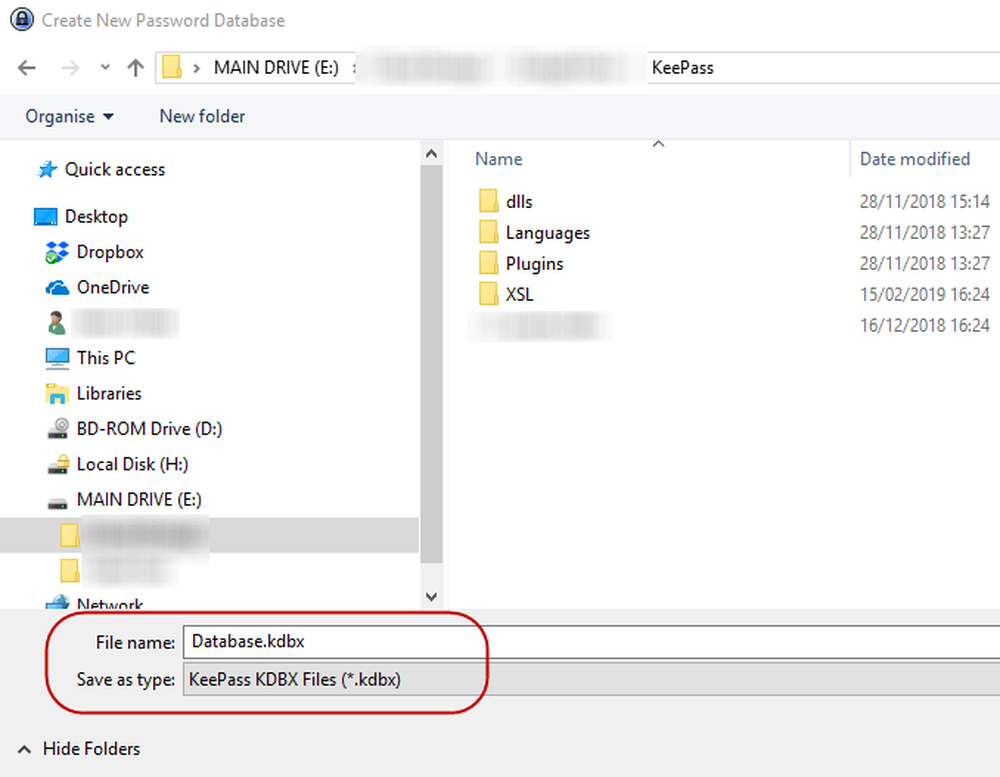
Bạn cũng có thể đổi tên tệp KDBX thành bất cứ thứ gì bạn muốn. Gọi nó là Mango nếu bạn muốn. KeePass không quan tâm. Miễn là định dạng tệp KDBX ở đó, đó là tất cả những gì quan trọng
Đặt mật khẩu cơ sở dữ liệu
Điều duy nhất ngăn ai đó hack cơ sở dữ liệu mật khẩu của bạn là mật khẩu bạn cung cấp cho cơ sở dữ liệu KeePass của bạn. Làm cho nó yếu đi và họ sẽ vượt qua ngay. Làm cho nó mạnh mẽ và họ sẽ không bao giờ vào được.
Vì vậy, đừng vội vã phần này của quá trình.

Cố gắng làm cho mật khẩu cơ sở dữ liệu của bạn khó đoán nhất có thể. Sử dụng các ký tự chữ hoa và chữ thường, số và có thể một vài ký tự đặc biệt như dấu phẩy hoặc dấu chấm hết.
Khi bạn nhập mật khẩu mong muốn, Mật khẩu ước tính chất lượng của mật khẩu sẽ cho bạn biết KeePass nghĩ gì về lựa chọn của bạn. Bạn muốn điều đó càng cao càng tốt.
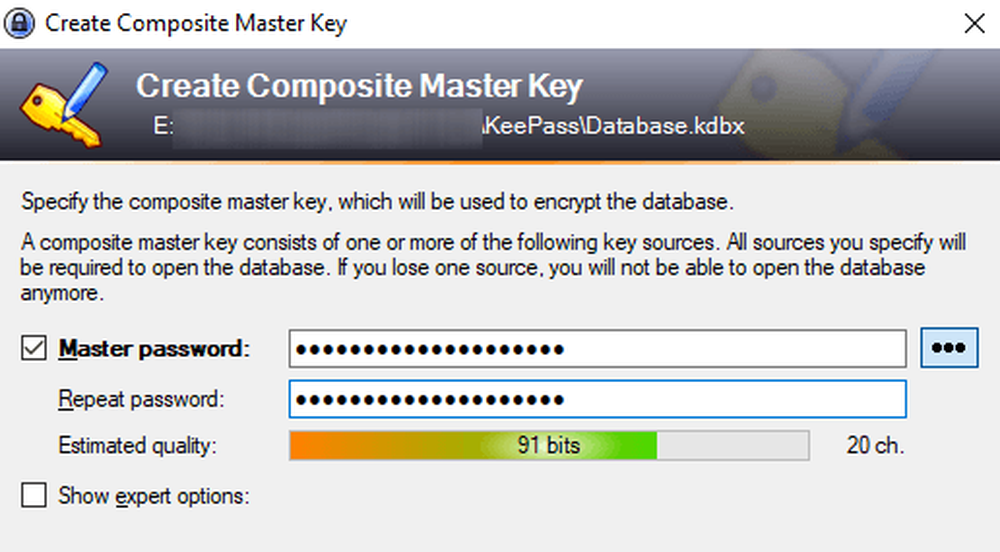
Bạn chắc chắn sẽ muốn một tờ khẩn cấp!
Cuối cùng, bạn sẽ được hỏi nếu bạn muốn in Tờ khẩn cấp.!
Vì lý do rõ ràng, không có tùy chọn đặt lại mật khẩu. Vì vậy, nếu bạn quên mật khẩu cơ sở dữ liệu, hoặc bạn chết và người thân của bạn cần mật khẩu của bạn, thì bạn hoặc họ sẽ gặp vấn đề lớn.
Vì vậy, in ra bảng khẩn cấp, viết mật khẩu chủ, sau đó ẩn nó. Nếu nó là dành cho người thân của bạn, hãy đặt nó với ý chí nơi họ có thể tìm thấy nó.
Tùy chỉnh cơ sở dữ liệu của bạn
Cơ sở dữ liệu của bạn sẽ mở và bạn có thể bắt đầu tạo và lưu mật khẩu.
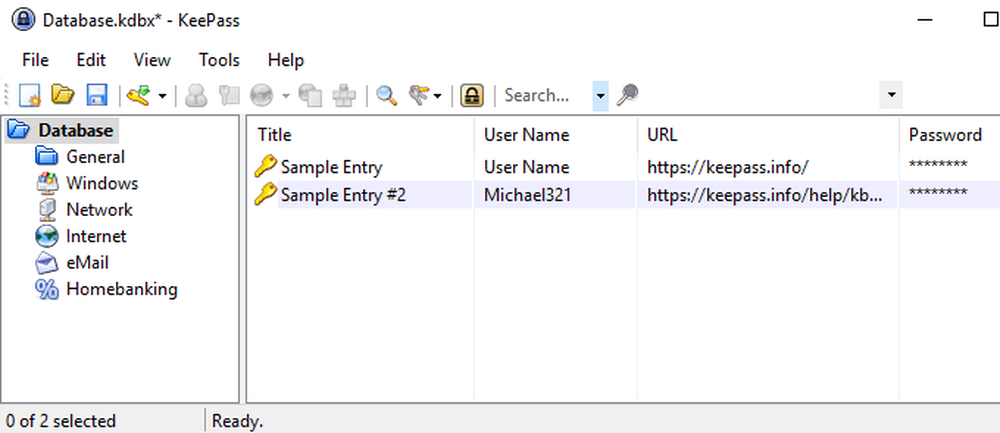
Các danh mục đăng nhập ở bên trái. Đây là những cái mặc định KeePass cung cấp cho bạn nhưng bạn có thể xóa chúng hoặc đổi tên chúng nếu bạn muốn. Bạn cũng có thể làm cho những cái mới không giới hạn.
Nó sẽ có hai mục mẫu đã được lưu ở bên phải và bạn có thể tiếp tục và xóa những mục đó.
Tạo mật khẩu đầu tiên của bạn
Để tạo mật khẩu, đi đến đầu cửa sổ cơ sở dữ liệu mật khẩu và nhấp vào phím màu vàng nhỏ.
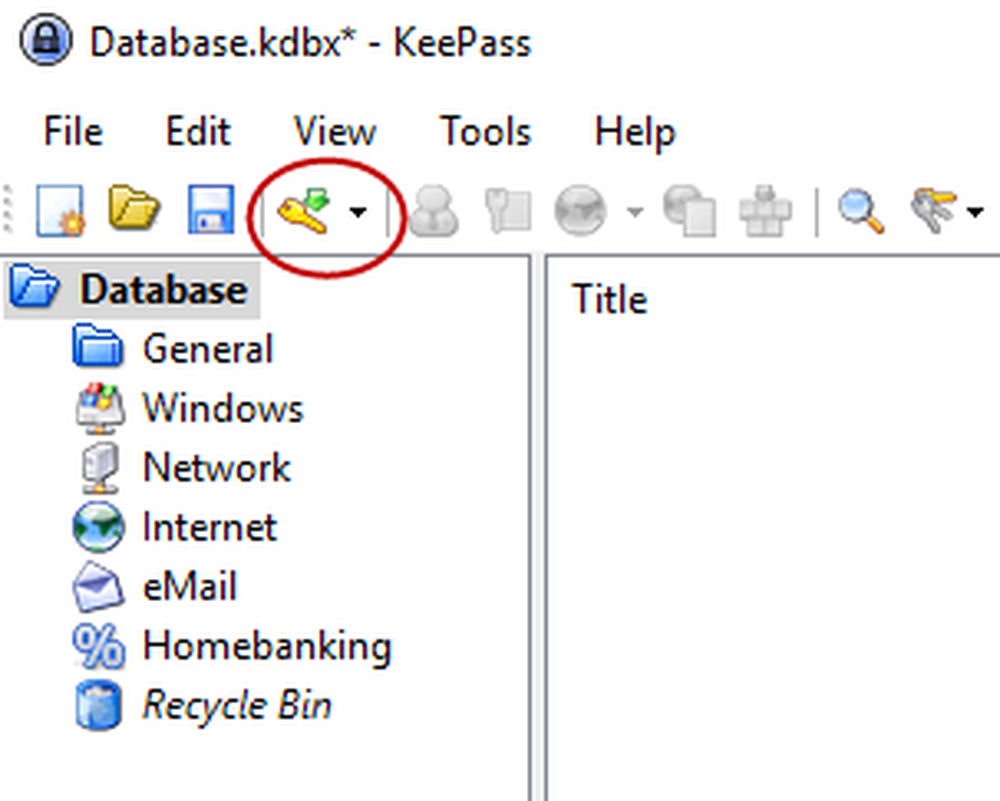
Một cửa sổ mật khẩu mới sẽ mở ra. Bây giờ bạn cần điền vào các lĩnh vực. Tiêu đề sẽ là tên của trang web, phần mềm, bất cứ điều gì. Tên người dùng rất tốt đó là tự giải thích. URL rõ ràng sẽ là liên kết đến trang web hoặc dịch vụ phần mềm. Không có trường nào trong số này phải hoàn thành nhưng nó giúp.
Bây giờ cho mật khẩu. Vì lý do bảo mật, mật khẩu được che giấu bằng dấu chấm. Nếu bạn nhấp vào nút ba chấm, mật khẩu sẽ tự tiết lộ. Nhấn vào nút một lần nữa để che dấu mật khẩu.
Để tạo mật khẩu, nhấp vào biểu tượng phím bên dưới nút ba chấm và bạn sẽ nhận được menu này. Chọn Mở mật khẩu tạo.
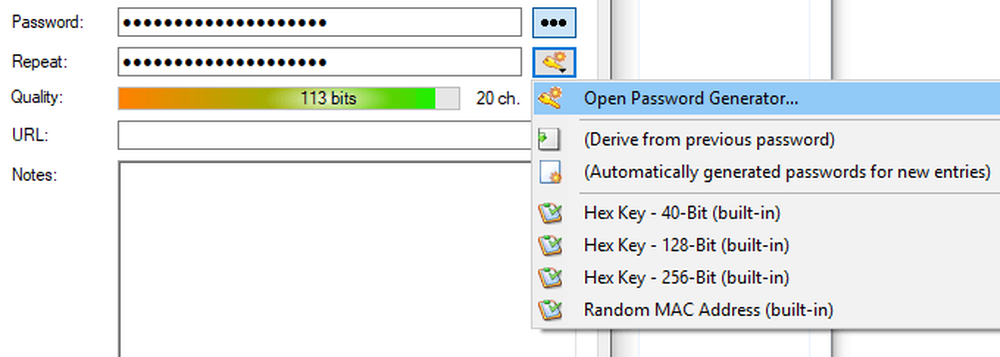
Bạn thực sự chỉ cần Tạo bằng cách sử dụng bộ ký tự phần. Chọn độ dài mật khẩu của bạn (độ dài tốt là tối thiểu 25 ký tự). Sau đó chọn loại ký tự bạn muốn trong mật khẩu.
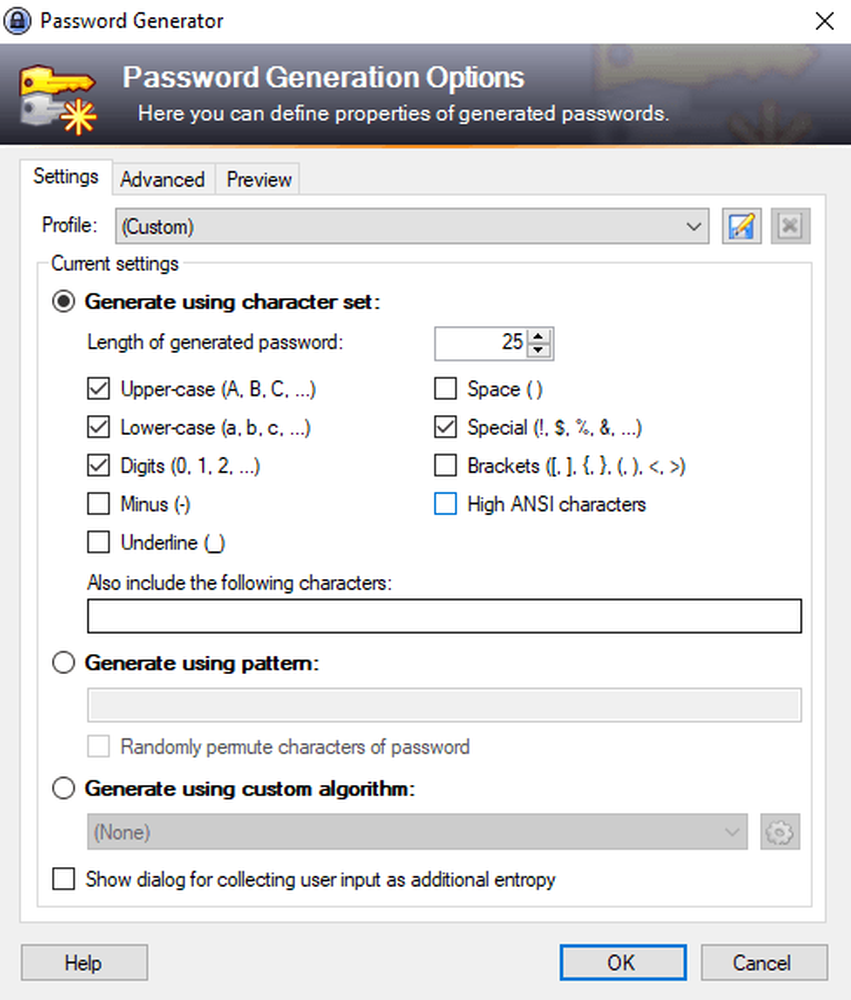
Bây giờ bấm vào OK và hộp mật khẩu sẽ được điền trước bằng mật khẩu. Nhấp vào nút ba chấm để xem những gì bạn đã được đưa ra. Đừng như vậy. Sử dụng lại trình tạo mật khẩu cho một lần quay khác.

Đăng nhập
Khi bạn muốn đăng nhập vào trang web đó, nhấp chuột phải vào mục trong KeePass và chọn Sao chép tên người dùng. Sau đó nhấp vào hộp tên người dùng trên trang web và CTRL + V để dán tên người dùng vào (hoặc CMD + V trên máy Mac). Nhấp chuột phải vào mục một lần nữa và chọnSao chép mật khẩu và lặp lại quá trình trong hộp mật khẩu.
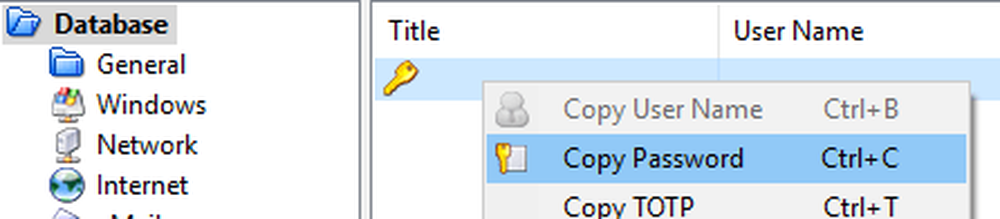
Bạn cần nhanh chóng vì sau 12 giây, KeePass sẽ xóa thông tin khỏi bảng tạm của bạn vì lý do bảo mật. Bạn có thể rút ngắn hoặc kéo dài thời gian trong các tùy chọn KeePass.
Phần kết luận
KeePass làm cho việc tạo và quản lý mật khẩu khó dễ dàng nhất có thể. Bây giờ không còn bất kỳ lý do nào để nói rằng việc duy trì mật khẩu duy nhất đang cạn kiệt và căng thẳng. KeePass làm cho nó dễ dàng như một vài cú nhấp chuột.




